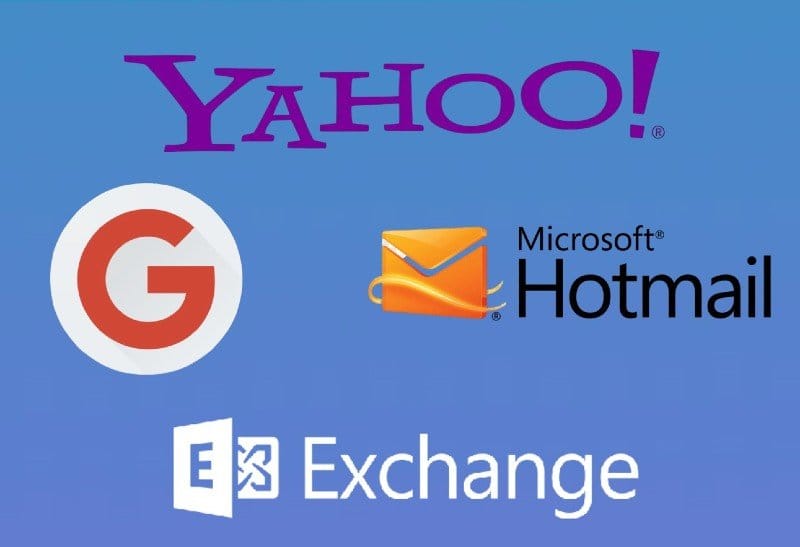Por padrão, a maioria dos dispositivos móveis que operam com o sistema Android, é obrigatório que o usuário conecte-se a uma conta de e-mail válida. Isso é necessário para manter a segurança do dispositivo seguro.
Mas para quem deseja receber notificações de e-mails relacionados e vinculados a outras contas, será necessário seguir as instruções abaixo.
Como adicionar outra conta de e-mail no seu celular?
Siga estas etapas para adicionar uma conta de e-mail do Outlook, Hotmail, Live, Yahoo, Exchange e outras. Lembrando que a conta deve estar ativa e que possui as informações do nome de usuário e a senha.
- Abra o aplicativo do e-mail no seu celular. Normalmente ele deve estar localizado na tela de aplicativos.
- Clique no menu do canto superior esquerdo, role a tela para cima e toque em “Configurações“.
- Agora clique em “Adicionar conta“.
- Aqui, escolha a conta de e-mail que deseja adicionar (Outlook, Hotmail, Yahoo, Exchange, etc.).
- Em seguida, digite o e-mail e a senha da conta a ser adicionada.
- Para concluir e conectar na conta, toque em “Entrar“.
Como configurar uma conta de e-mail POP e SMTP
Antes de configurar sua conta de e-mail particular, é necessário coletar algumas informações do seu provedor. Por exemplo, nome de usuário e senha, Servidor POP e Servidor SMTP, Porta, etc. Com todas as informações previamente anotadas, prossiga com os passos abaixo:
Configuração para enviar e-mails:
- Faça o login na sua conta do Gmail.
- Depois de acessar, você verá sua lista de emails.
- Vá até o lado superior direito da tela e clique no ícone da engrenagem, então, clique em Configurações.
- Na página de configurações, procure pela opção Contas e importação na barra superior.
- Procure a opção Verificar o e-mail de outras contas, então, clique em Adicionar uma conta de e-mail.
- Preencha a conta de e-mail a ser configurada e clique em Próxima.
- Nesta tela, deixe marcada a opção “Importar os e-mails da minha outra conta (POP3)” e toque em “Próxima“.
- Agora insira as informações coletadas lá do seu provedor.
- Em Nome de usuário e senha, coloque sua conta de e-mail e a senha respectiva.
- Em Servidor POP, preencha com as informações adquiridas, exemplo: pop.servidor.com.br
- Na Porta, informe os números corretos, exemplo: porta 668.
- Depois de preencher todas as informações, clique em Adicionar conta.
- Se a configuração foi concluída com sucesso, você verá a mensagem “Sua conta de e-mail foi adicionada“.
- Agora vá para as etapas abaixo e configure o envio de e-mails.
Configuração para receber e-mails:
Nos próximos passos, vamos configurar um e-mail com domínio próprio. Se você o seu provedor suporta SMTP, é hora de seguir em frente.
Nota: Caso o seu provedor de e-mail / hospedagem não permita o uso de SMTP, você não poderá enviar e-mails pelo Gmail.
- Se você não fechou a tela da configuração anterior, deixe marcada a opção “Sim, quero poder enviar e-mails como…” e clique em Próxima.
- Se você fechou a tela anterior, vá até o Gmail > Configurações > Contas e Importação.
- Depois clique em Adicionar outro endereço de e-mail na área Enviar e-mail como.
- Na próxima etapa, preencha os seguintes campos:
- Em Nome, use o que será exibido quando você enviar suas mensagens.
- Verifique se o Endereço de e-mail, aquele que você adicionar para enviar suas mensagens.
- Não altere as outras opções.
- Depois de preencher tudo ou verificar, clique em Próxima etapa.
- Nestes campos, forneça detalhes adicionais do seu servidor:
- No campo Servidor SMTP, preencha com o host do Servidor de Saída, exemplo: smtp.proovedor.com.br.
- Informe o número da Porta do serviço de e-mail.
- Adicione o endereço de e-mail e a senha, no campo abaixo.
- Escolha entre SSL ou TLS (isso vai depender do seu provedor). Na maioria dos casos, basta deixar com a opção recomendada.
- Quando tiver tudo preenchido, clique em Adicionar Conta.
- Se todas as informações estiverem corretas, uma solicitação de verificação será enviada para o seu e-mail.
- Acesse o e-mail no seu provedor, confirme o endereço clicando no link disponibilizado no e-mail, ou copie o código informado e insira no campo indica e clique em Confirmar.
Nota: Em todos os casos, se você receber alguma mensagem de erro, verifique novamente se as informações foram inseridas corretamente. Caso o erro persista, entre em contato com o seu provedor de e-mail.
Leia também:
- Meu celular não reconhece o chip da operadora
- Dicas para aumentar a vida útil da bateria do celular
- Usar celular como controle remoto